PDFをテキストに変換する最適ツール5選 | 高精度で使いやすい
PDFはビジネス資料や契約書、学術論文など、さまざまな場面で活用される便利な形式ですが、そのままでは文字をコピーしたり編集したりすることが難しいケースがあります。そんなときに役立つのが、PDFをテキストに変換する技術です。
本記事では、PDFをテキスト化するメリットや方法、注意点までを詳しく解説し、初心者でも効率よくPDFの文字を活用できる方法を紹介します。
Part1. PDFをテキスト変換するとは?
PDFファイルは、ビジネス資料や契約書、学術論文など幅広いシーンで利用されます。しかし、そのままでは文字をコピーできなかったり、編集ができなかったりするケースも少なくありません。そこで必要になるのがPDFをテキストに変換する作業です。これはPDFに含まれる文字情報を抽出し、編集可能なテキストデータに変換する技術を指します。
PDFをテキストに変換する定義と目的
PDFをテキストに変換することで、コピー・検索・編集が容易になり、業務効率の大幅な向上が期待できます。例えば、論文の引用や会議資料から必要な部分だけを抜き出して編集するなど、活用の幅は非常に広いです。
テキストPDFと画像PDFの違い
PDFには大きく分けて「テキストPDF」と「画像PDF」が存在します。テキストPDFは文字情報が保持されているため、すぐに編集・コピーが可能です。一方、スキャンによって作成されたPDFは画像データであり、そのままでPDFの文字をテキスト化することができません。この場合、OCR技術を利用してテキスト化する必要があります。
OCR(光学文字認識)の役割と重要性
OCR(Optical Character Recognition)は、画像に含まれる文字を認識してデータ化する技術です。AI技術が進化した現在では、従来よりも高精度に文字を認識でき、誤変換を減らすことが可能になっています。OCRはPDFの文字をテキスト化する上で中核を担う存在といえます。
Part2. PDFをテキストに変換するおすすめツール5選
ここからは、実際にPDFをテキストに変換する際に役立つツールを紹介します。オンラインサービスやソフトウェアを使えば、初心者でも簡単に操作できます。
Tenorshare PDNob:AI搭載PDFソフトで簡単・高精度にPDFをテキスト化|OCR対応おすすめ
AI技術を搭載したTenorshare PDNobは、OCR機能によりスキャンPDFからでも高精度に文字を抽出できます。大量のファイルを一括処理できるため、ビジネス用途にも最適です。

操作手順:
公式サイトにアクセスし、をダウンロードしてインストールします。
ソフトを起動し、メイン画面から「PDF変換」機能を選択します。

変換したいPDFファイルをアップロードします。
複数のファイルを一括に変換したら、「ファイルを追加」ボタンをクリックしてPDFをアップロード

出力形式として「テキスト」を指定し、確認が終わったら「変換」ボタンをクリックするだけで、数秒後にはPDFファイルがテキストファイルに変換されます。

画像PDFをテキストに変換する手順(OCR機能の利用)
Step1.ソフトを起動し、メニュー画面から「OCR PDF」をクリックします。
Step2.PDFファイルをアップロードテキスト化したい画像PDFファイルを読み込みます。
Step3.OCR設定を指定
OCR画面で以下を設定します:
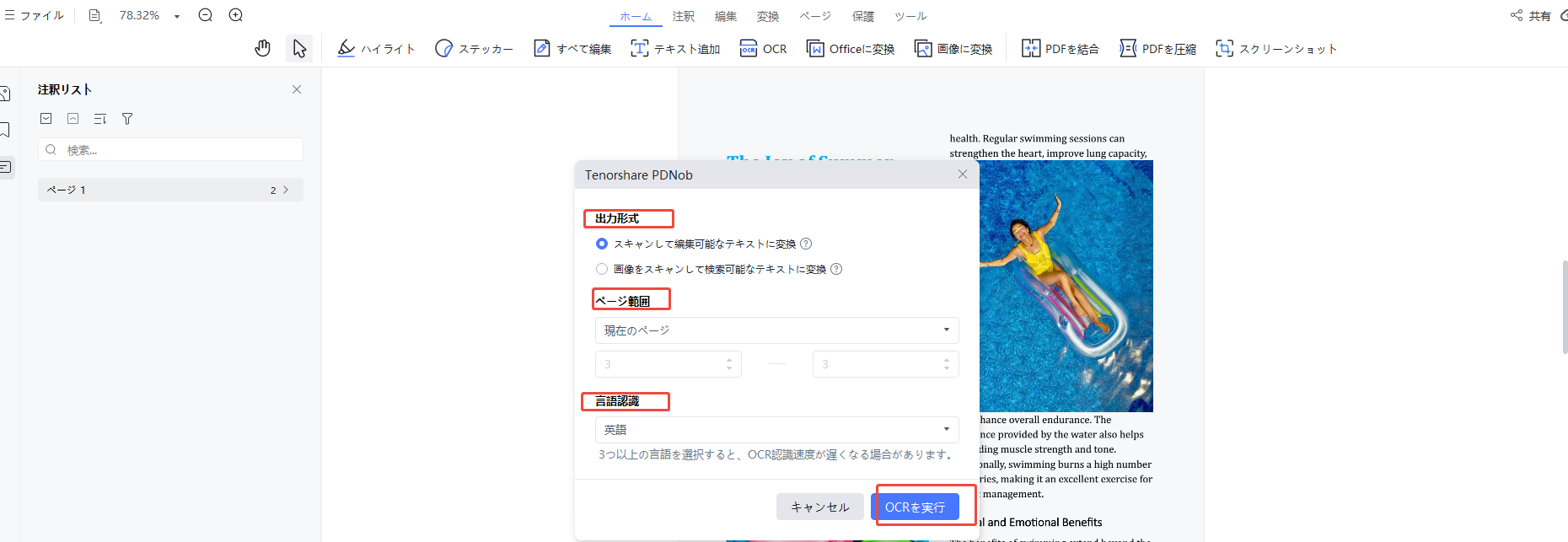
- 出力形式(例:編集可能なWord、TXTなど)
- 認識するページ範囲
- 認識言語(日本語・英語など)
- 設定を確認したら「実行OCR」をクリックします。
数秒待つとOCR処理が完了します。処理後、まずファイルを保存してください。
Step4.上部メニューから「変換」→「その他」→「テキスト」を選択します。これで画像PDFがTXTファイルとして出力されます。

Tenorshare PDNobは、PDF作業を効率化する多機能ソフトです。単なる閲覧ツールではなく、PDFのテキスト化、高精度OCR、編集機能を備え、ビジネス書類や学術論文、スキャン資料まで幅広く対応できます。
- PDF変換機能
PDFをWord、Excel、PPT、TXTなどに変換可能。元のレイアウトを崩さず、数クリックでPDFをテキスト化できます。一括変換にも対応しており、大量のPDF処理も効率的です。 - OCR機能(文字認識)
スキャンPDFや画像に含まれる文字も、AI技術による高精度OCRで簡単にテキスト化可能。日本語・英語・中国語など多言語対応で、誤認識も少なく正確です。 - PDF編集機能
文字の追加・削除・フォント変更、画像や図形の挿入、ページの分割・結合・回転・削除、注釈やコメント追加などが可能。変換やOCR後の編集もソフト内で完結でき、作業効率が向上します。
これにより、他のソフトに移行することなく、PDF内で直接修正や加工を行えます。資料の最終調整やプレゼン資料の作成にも便利です。
>>関連記事:写真の文字をテキスト化する方法|スマホ・PC・オンライン別おすすめOCRツールまとめ
Googleドキュメント:完全無料で手軽に利用可能
Googleアカウントさえあれば無料で使える方法が「Googleドキュメント」です。クラウド上で処理できるため、ソフトのインストールも不要です。
GoogleドキュメントでPDFをテキスト化する手順
Step1.GoogleアカウントでGoogleドライブにアクセスし、ログインします。
Step2.画面左上の「新規」→「ファイルのアップロード」で、テキスト化したいPDFを選択します。
Step3.アップロードしたPDFを右クリックし「アプリで開く」→「Googleドキュメント」を選択。自動的にOCR処理が行われ、文字が認識されます。
Step4.表示されたテキストを確認し、必要に応じて修正やフォーマット調整を行います。
Step5.「ファイル」→「ダウンロード」で形式を選択(.docxや.txt)すれば、PDFの文字をテキスト化できます。
Adobe Acrobat:高精度OCRで信頼性抜群
PDFの代表的なソフトといえばAdobe Acrobatです。有料版のProを利用すれば、画像PDFでも高精度なOCR処理が可能です。
Step1.Adobe Acrobatを起動し、「ファイル」→「開く」でテキスト化したいPDFファイルを開きます。
Step2.右側パネルまたは「ツール」→「PDFを編集」を選択すると、OCRが自動で働き、画像PDFの文字も編集可能なテキストに変換されます。
Step3.「ファイル」→「名前を付けて保存」を選択。
テキストとして保存する場合は「.txt」を選び、PDFの文字をテキスト化したファイルとして利用できます。
PDF24 Tools:シンプルで直感的
オンラインで使える無料サービス「PDF24 Tools」もおすすめです。インストール不要で、Webブラウザから直接操作可能です。
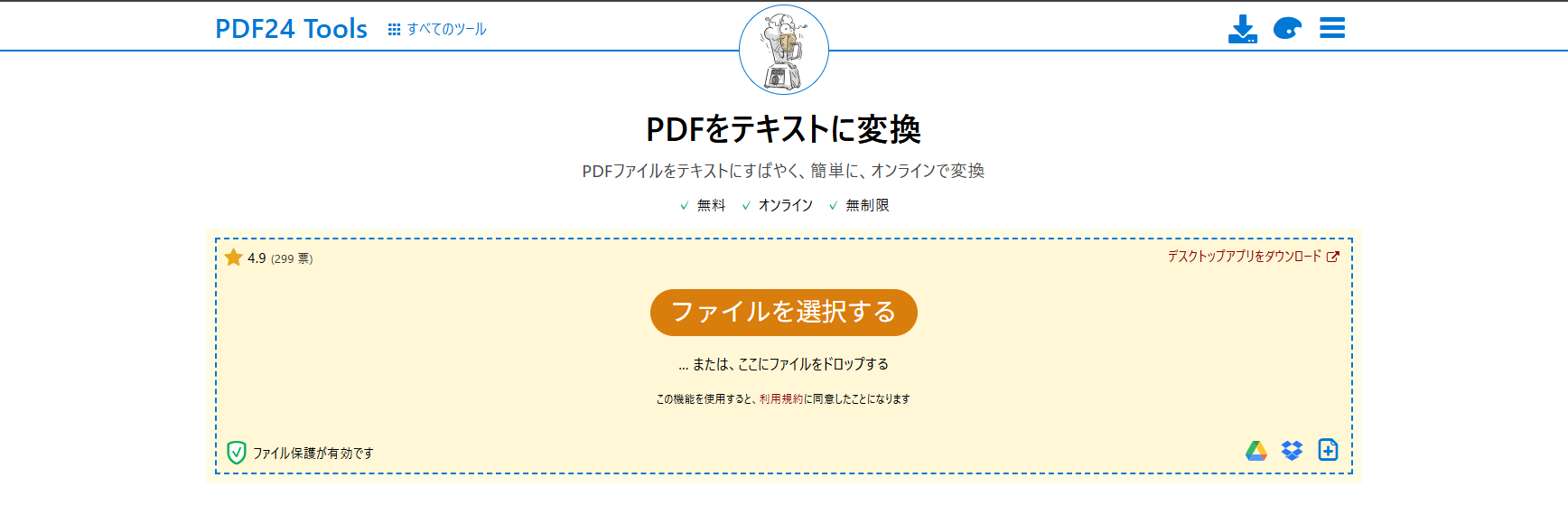
PDF24でPDFをテキスト化する手順
Step1.PDF24を起動し、ホーム画面の「PDFをテキストに変換」をクリック。
Step2.「ファイルを選択する」をクリックしてテキスト化したいPDFをアップロード。
Step3.「PDFに変換する」ボタンをクリックし、数秒後変換が終わります。
Step4.問題なければ、「ダウンロード」ボタンをクリックして、変換されたファイルを保存してください。
PDF to Text:軽量で高速処理
シンプルにテキスト化だけを行いたいなら「PDF to Text」が便利です。軽量で動作が早く、古いPCでも使いやすいのが特徴です。
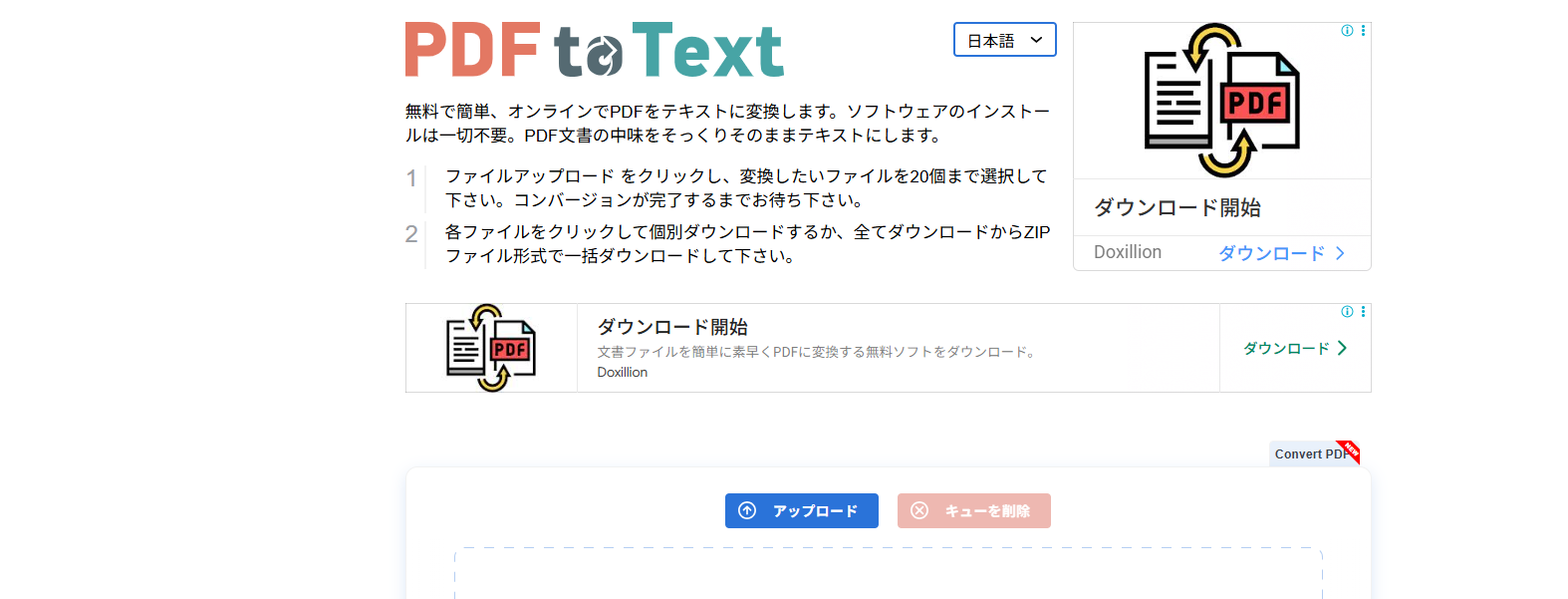
PDF to TextでPDFをテキスト化する手順
Step1.WebブラウザでPDF to Textのサイトを開きます。
Step2.トップページで「PDF to Text」タブを選択すると、PDFを直接テキスト化できます。
Step3.「アップロード」ボタンをクリックして対象のPDFを選択します。
Step4.「全てダウンロード」をクリックするとテキスト化されたファイルが取得可能。
Part3. PDFをテキストに変換する際の注意点
ここでは、PDFをテキストに変換する際に注意すべきポイントを解説します。
- 著作権への配慮
他人が作成したPDFを無断でテキスト化することは、著作権侵害につながる可能性があります。業務や研究で利用する際には、必ず利用規約や著作権法を確認しましょう。 - OCR精度の向上方法
OCRの結果は、原本の画質やフォントによって大きく左右されます。できるだけ高解像度のPDFを用意することが重要です。また、AI搭載のツールを利用することで、誤変換を減らせます。 - レイアウトの崩れ
複雑な表や画像を含むPDFは、PDFの文字をテキスト化する際にレイアウトが崩れることがあります。その場合は、一度Word形式に変換してからテキスト化する、または手動で修正する方法が効果的です。 - パスワード保護されたPDF
パスワードがかかっているPDFは、まず解除する必要があります。正当な権限がある場合にのみ解除ツールを使用し、その後PDFをテキスト化するようにしましょう。
Part4. PDFをテキスト変換するに関するよくある質問
Q1. 画像内に写っている文字をテキストに変換する機能は何ですか?
OCR(光学文字認識)です。AI搭載OCRを使えば、スキャンPDFや画像PDFも高精度にPDFをテキスト化できます。初心者でも簡単に文字を抽出可能です。例えばTenorshare PDNobなら、AI-OCRを活用した高精度認識で、誤変換が少なく初心者でも簡単に文字をテキスト化できます。
Q2. PDFからテキストをExcelに抽出するには?
PDFをテキストに変換した後、CSV形式などに保存すればExcelに取り込むことが可能です。文中で紹介したPDF変換ツールを活用するとスムーズに作業できます。
Q3. PDFからテキストを起こす方法はありますか?
無料ツールやOCRソフトを使えば簡単に文字を抽出できます。記事内で紹介したツールを利用することで、効率的にPDFの文字をテキスト化することが可能です。
まとめ
本記事では、PDFをテキストに変換する基本から、具体的なツールの紹介、注意点までを詳しく解説しました。無料で手軽に使える方法から、ビジネス向けの高精度OCRまで幅広くカバーしています。
特にAI技術を搭載したTenorshare PDNobは、精度と操作のしやすさを兼ね備えたソフトとして非常に有用です。PDFを効率的にテキスト化する必要がある方は、ぜひ一度試してみてください。
- スマートAI: PDFの読み取りから要約、インサイト抽出までを従来より300倍の速さで実現。
- フォーマット変換: PDFをWord、Excel、PowerPoint、画像、PDF/A、テキスト、EPUBなど、30種類以上の形式に変換可能。
- PDF編集: テキスト、画像、透かし、リンク、背景の編集に加え、PDFの結合や保護など100以上の編集機能を搭載。
- PDF注釈: ステッカー、ハイライト、アンダーライン、図形、スタンプなど、200種類以上の多彩な注釈ツールを提供。
- OCR機能: スキャンしたPDFを99%の精度で、編集や検索が可能なデータに変換。
PDFをテキストに変換する最適ツール5選 | 高精度で使いやすい
最終更新日2025-08-26 / カテゴリPDF変換







(0 票、平均: 5.0 out of 5 )
(クリックしてこの記事へコメント)